|
NEIGE DE NOËL
Ringrazio Pauline per avermi invitato a tradurre i suoi tutorial
qui puoi trovare qualche risposta ai tuoi dubbi. Se l'argomento che ti interessa non è presente, ti prego di segnalarmelo. Questo tutorial è stato tradotto con CorelX, ma può essere realizzato anche con le altre versioni di PSP. Dalla versione X4, il comando Immagine>Rifletti è stato sostituito con Immagine>Capovolgi in orizzontale, e il comando Immagine>Capovolgi con Immagine>Capovolgi in verticale. Nelle versioni X5 e X6, le funzioni sono state migliorate rendendo disponibile il menu Oggetti. Con la nuova versione X7 sono tornati i comandi Rifletti e Capovolgi, ma con nuove differenze. Vedi la scheda sull'argomento qui Occorrente: Un tube a scelta. Il resto del materiale qui Per il tube della donna grazie Cibi-Bijoux. E grazie per il tube del paesaggio Nara e per la maschera sdt-Sharlimar. (in questa pagina trovi i links ai loro siti). Filtri: se hai problemi con i filtri, consulta la mia sezione filtri qui Filters Unlimited 2.0 qui FM Tile Tools - Blend Emboss qui Graphics Plus - Cross Shadow qui VanDerLee - Snowflakes (o VDL Adrenaline-Snowflakes: non cambia il risultato) qui I filtri Graphics Plus si possono usare da soli o importati in Filters Unlimited (come fare vedi qui) Se un filtro fornito appare con questa icona  Se stai usando altri colori, non esitare a sperimentare le modalità di miscelatura e le opacità dei livelli più adatte. Apri la maschera e il motivo argento in PSP e minimizzali con il resto del materiale. 1. Imposta il colore di primo piano con #700705, e il colore di sfondo con il colore bianco #ffffff. 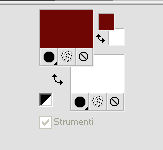 Apri una nuova immagine trasparente 750 x 550 pixels, e riempila  con il colore di primo piano #700705. con il colore di primo piano #700705.2. Livelli>Nuovo livello raster. Riempi  con il colore bianco. con il colore bianco.3. Livelli>Nuovo livello maschera>Da immagine. Apri il menu sotto la finestra di origine e vedrai la lista dei files aperti. Seleziona la maschera sdt mask_XMAS12.  Livelli>Unisci>Unisci gruppo. Effetti>Effetti di bordo>Aumenta. 4. Apri il tube del paesaggio e vai a Modifica>Copia. Torna al tuo lavoro e vai a Modifica>Incolla come nuovo livello. Immagine>Ridimensiona, all'80%, tutti i livelli non selezionato. Livelli>Disponi>Sposta giù (sotto il livello della maschera). 5. Attiva il livello superiore. Apri il tube della donna e vai a Modifica>Copia. Torna al tuo lavoro e vai a Modifica>Incolla come nuovo livello. Immagine>Ridimensiona, se e quanto necessario, tutti i livelli non selezionato. Regola>Messa a fuoco>Metti a fuoco. Posiziona  correttamente il tube a sinistra della maschera. correttamente il tube a sinistra della maschera.6. Effetti>Effetti 3D>Sfalsa ombra. 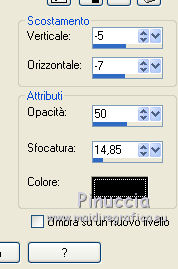 7. Attiva il livello inferiore - Raster 1. Effetti>Plugins>Graphics Plus - Cross shadow. 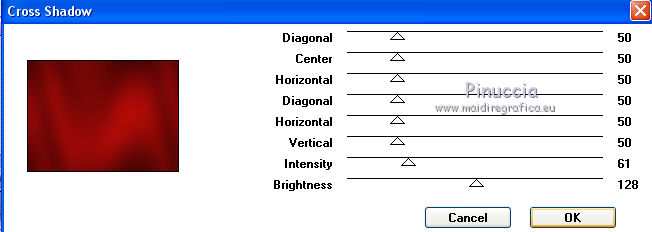 8. Attiva nuovamente il livello superiore. Livelli>Nuovo livello raster. Passa il colore di primo piano a Motivi e cerca, sotto la categoria Immagini aperte, il motivo zilver1, che hai minimizzato prima. 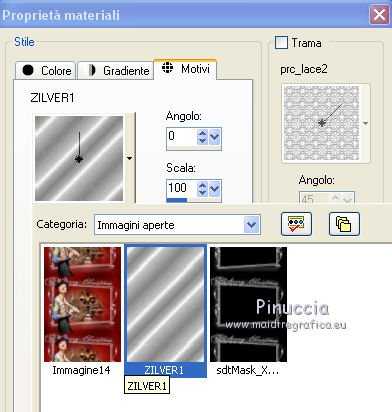 Riempi  la selezione con il motivo argento. la selezione con il motivo argento.9. Selezione>Seleziona tutto. Selezione>Modifica>Contrai - 2 pixels. Premi sulla tastiera il tasto CANC Selezione>Deseleziona. 10. Firma il tuo lavoro. 11. Se non vuoi realizzare l'animazione: Livelli>Unisci>Unisci tutto e salva in formato jpg. 12. Per l'animazione: attiva il livello del paesaggio. Effetti>Plugins>VanDerLee - Snowflakes (o VDL Adrenaline>Snowflakes) 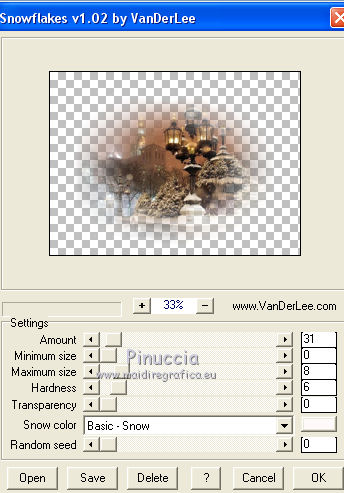 13. Modifica>Copia Unione. Apri Animation Shop e vai a Modifica>Incolla>Incolla come nuova animazione. 14. Torna in PSP. Modifica>Annulla azione Snowflakes. Ripeti Effetti>Plugins>VanDerLee - Snowflakes con gli stessi settaggi, ma cambiando Random Seed. Modifica>Copia Unione. Torna in Animation Shop e vai a Modifica>Incolla>Incolla dopo il fotogramma corrente. 15. Di nuovo in PSP. Modifica>Annulla azione Snowflakes. Ripeti Effetti>Plugins>VanDerLee - Snowflakes e cambia nuovamente il settaggio di Random Seed. Modifica>Copia Unione. In Animation Shop: Modifica>Incolla>Incolla dopo il fotogramma corrente. 16. Controlla il tuo lavoro cliccando su Visualizza  e salva in formato gif. e salva in formato gif. Le vostre versioni. Grazie  Olimpia  Maria L.  Shanty  Puoi scrivermi per qualsiasi motivo - problemi, dubbi, un link non funzionante - o anche soltanto per un saluto 26 Novembre 2016 |